Introduktion af iTunes til Linux-platformen giver brugerne en problemfri måde at administrere og organisere deres mediebiblioteker på forskellige operativsystemer. Mens iTunes primært er designet til Windows og macOS, kan Linux-brugere stadig få adgang til dets funktioner gennem kompatibilitetslag. Denne artikel vil guide dig gennem download og installation af iTunes på et Linux-system, hvilket gør det muligt for brugere at synkronisere deres musik, film og andet medieindhold på tværs af enheder og give en omfattende løsning til dem, der foretrækker eller kræver Linux-miljøet, mens de nyder funktionaliteten i iTunes . Følg nedenstående trin for at bringe iTunes-oplevelsen til dit Linux-skrivebord.
Funktioner i iTunes
- Mediebiblioteksstyring: iTunes giver brugerne mulighed for at organisere og administrere deres musik, film, tv-shows, podcasts og lydbøger i et centraliseret mediebibliotek.
- Itunes butik: Brugere kan købe og downloade musik, film, tv-shows og mere fra iTunes Store. Apple Music- og Apple TV-apps i de seneste macOS-versioner har stort set erstattet denne funktion.
- Synkronisering af enheder: iTunes letter synkronisering af indhold til iPods, iPhones, iPads og andre Apple-enheder. Dette omfatter overførsel af musik, videoer, billeder og apps.
- Hjemmedeling: Brugere kan dele deres iTunes-bibliotek med andre enheder på samme netværk, hvilket giver mulighed for nem adgang til medieindhold.
Hvordan downloades og installeres iTunes på Linux?
I dette afsnit vil vi se de komplette trin til at downloade og installere iTunes-applikationen i et Linux-miljø. Følg nedenstående trin med korrekt kommandoudførelse for at installere uden at støde på nogen fejl.
Trin 1: Downloader WineHQ GPG-nøgle
For det første skal vi tilføje Wine-lageret, så for at tilføje skal vi downloade WineHQ GPG-nøglen ved hjælp af wget-kommandoen.
sudo sh -c 'wget -O - https://dl.winehq.org/wine-builds/winehq.key | gpg --dearmor -o /usr/share/keyrings/winehq-archive-keyring.gpg'>
- sudo sh -c: Udfører den efterfølgende kommando med superbrugerrettigheder.
- ‘wget -O – https://dl.winehq.org/wine-builds/winehq.key | gpg –dearmor -o /usr/share/keyrings/winehq-archive-keyring.gpg’: Dette er en pipeline af kommandoer.
- wget -O – https://dl.winehq.org/wine-builds/winehq.key: Henter WineHQ GPG-nøglen fra den angivne URL.
- |: Overfører outputtet fra wget-kommandoen til den næste kommando.
- gpg –dearmor -o /usr/share/keyrings/winehq-archive-keyring.gpg’: Denne del af kommandoen udfører to funktioner.
- -o /usr/share/keyrings/winehq-archive-keyring.gpg’: Specificerer outputplaceringen og filnavnet for den afpansrede nøgle, typisk gemt i systemets nøgleringsmappe.

Downloader WineHQ GPG-nøgle
int til char java
Trin 2: Tilføj vinlager
Når vi har downloadet WineHQ GPG-nøglen, skal vi tilføje den til vores systemlager. Så for at tilføje, udfør nedenstående kommando i terminalen.
sudo add-apt-repository 'deb https://dl.winehq.org/wine-builds/ubuntu/ groovy main'>
- sudo: Udfører den efterfølgende kommando med superbrugerrettigheder.
- add-apt-repository: Tilføjer et nyt lager til systemets liste over lagre.
- 'deb https://dl.winehq.org/wine-builds/ubuntu/ groovy main': Angiver det lager, der skal tilføjes.
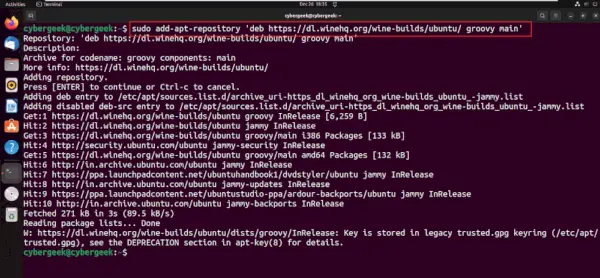
Tilføj vinlager
Trin 3: Opdater systemet
Når du har tilføjet Wine-lageret, skal du opdatere systemlagrene ved hjælp af apt-pakkehåndteringen. Udfør nedenstående kommando.
datoformat.format java
sudo apt update>
- sudo: Udfører den efterfølgende kommando med superbrugerrettigheder.
- passende: Det avancerede pakkeværktøj, der bruges til at administrere pakker på Debian-baserede systemer.
- opdatering: Denne underkommando opdaterer den lokale pakkedatabase ved at hente de seneste oplysninger fra alle konfigurerede lagre.
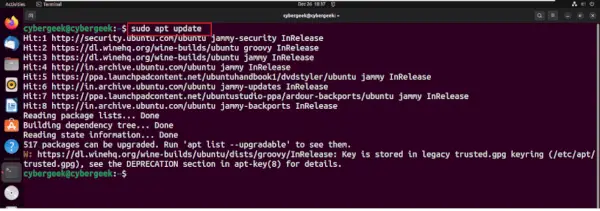
Opdater systemet
Trin 4: Installer vin
Når systemet er blevet opdateret med de sene lagre, skal vi installere Wine HQ-pakkerne på vores system ved at bruge nedenstående installationskommando.
sudo apt install --install-recommends winehq-stable>
- sudo: Udfører den efterfølgende kommando med superbrugerrettigheder.
- passende: Det avancerede pakkeværktøj, der bruges til at administrere pakker på Debian-baserede systemer.
- –installer-anbefaler: Sikrer, at anbefalede afhængigheder for den installerede pakke også er installeret.
- winehq-stald: Navnet på WineHQ-pakken, der skal installeres. I dette tilfælde installerer den den stabile version af Wine.
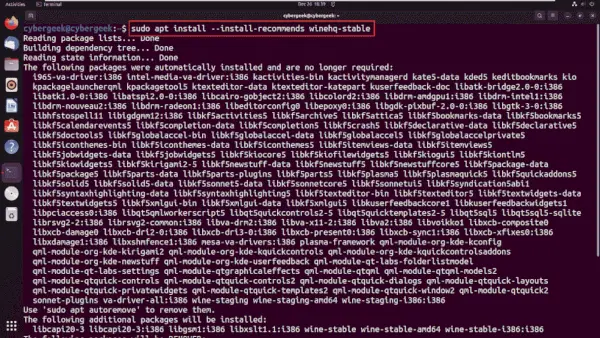
Installer vin
Trin 5: Download iTunes-opsætning
Efterhånden som installationen af Wine er afsluttet, skal vi downloade iTunes-opsætningen i henhold til vores systemarkitektur, vi kan downloade den fra Apples officielle hjemmeside eller ved at bruge nedenstående wget-kommando.
sudo wget https://secure-appldnld.apple.com/itunes12/001-80053-20210422-E8A3B28C-A3B2-11EB-BE07-CE1B67FC6302/iTunes64Setup.exe>
- sudo: Udfører den efterfølgende kommando med superbrugerrettigheder.
- wget: Et kommandolinjeværktøj til at hente filer fra internettet.
- https://secure-appldnld.apple.com/itunes12/001-80053-20210422-E8A3B28C-A3B2-11EB-BE07-CE1B67FC6302/iTunes64Setup.exe: Angiver den URL, hvorfra iTunes-opsætningen skal downloades.
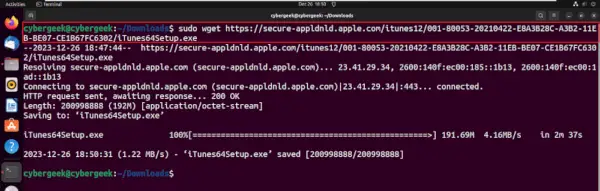
Download iTunes-opsætning
erstatte alt java
Trin 6: Installer iTunes ved hjælp af Wine
Efter at have downloadet iTunes-opsætningen, højreklik på filen, vælg Åbn med anden applikation , og vælg Vin som applikationen til at åbne opsætningen med. Følg instruktionerne på skærmen for at installere iTunes ved hjælp af Wine, hvilket muliggør kompatibilitet med Windows-applikationer på et Linux-system.
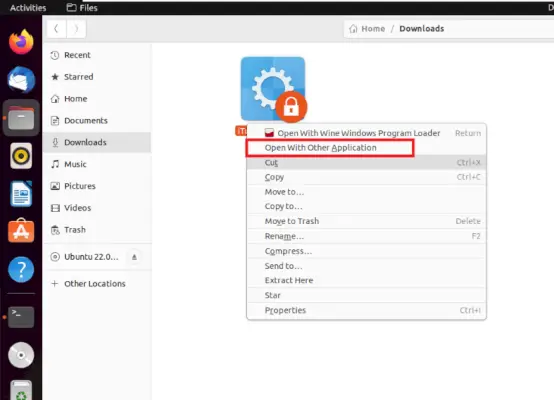
Åbn med anden applikation
At vælge Wine Windows Program Loader fra de anbefalede applikationer skal du følge disse trin:
- Højreklik på den downloadede iTunes-installationsfil.
- Vælg muligheden Åbn med anden applikation fra kontekstmenuen.
- Vælg Wine Windows Program Loader fra listen over anbefalede applikationer.
- Klik Vælg eller Åben for at starte installationen af iTunes ved hjælp af Wine. Følg instruktionerne på skærmen for at fuldføre installationsprocessen.
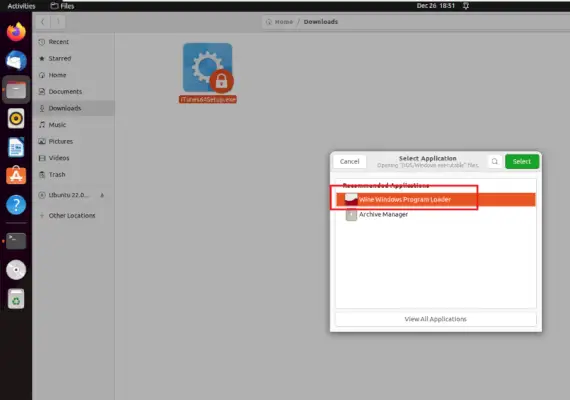
Valg af Wine Windows Program Loader
Trin 7: Fuldførelse af opsætningen
Når du har startet installationsopsætningen, skal du downloade alle de nødvendige pakker og følge instruktionerne på skærmen for at fuldføre installationsprocessen. En vellykket afslutning af opsætningen indikeres af det viste output, der bekræfter, at iTunes er blevet installeret korrekt ved hjælp af Wine på dit Linux-system.
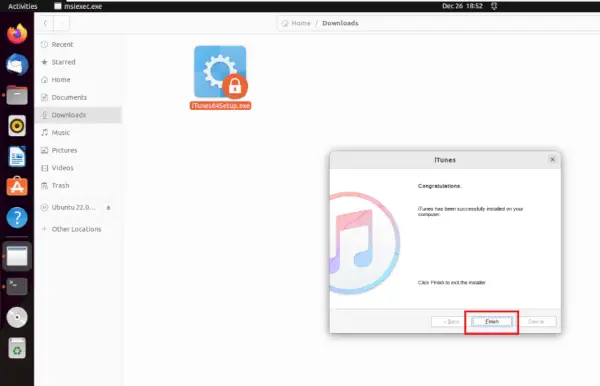
Fuldførelse af opsætningen
latex skrifttype
Trin 8: Tillad startikon
Når du har fuldført installationen, skal du finde iTunes-genvejsikonet på skrivebordet. Højreklik på ikonet og vælg muligheden Tillad lancering for at sikre, at applikationen får lov til at køre. Dette trin giver de nødvendige tilladelser til en vellykket lancering af iTunes på dit Linux-system.
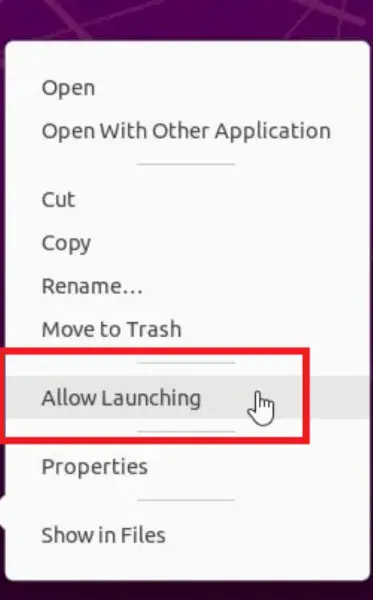
Tillad startikon
Trin 9: Åbn applikationen
Klik på iTunes-programikonet på dit skrivebord for at åbne programmet på dit Linux-operativsystem. Denne handling vil starte Wine, kompatibilitetslaget, som gør det muligt for iTunes at køre problemfrit på Linux. Sørg for, at du har gennemført de foregående trin korrekt, inklusive installationen af Wine og den vellykkede opsætning af iTunes ved hjælp af Wine Windows Program Loader. Når du klikker på ikonet, skulle iTunes åbne uden problemer og give adgang til dets funktioner på dit Linux-system.
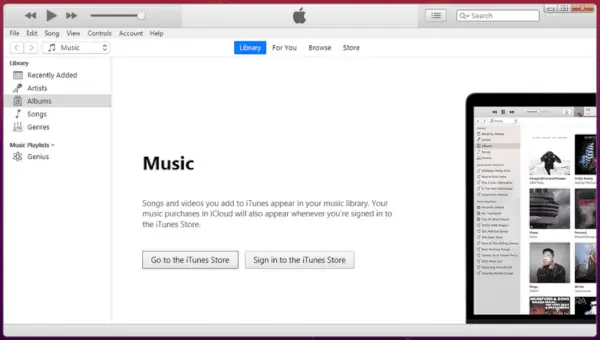
Åbn applikationen
Konklusion
Som konklusion involverer installation af iTunes på Linux at udnytte kompatibilitetslaget Wine til at køre Windows-versionen af iTunes problemfrit på Linux-distributioner. Ved at tilføje WineHQ GPG-nøglen og lageret, opdatere systemet og installere Wine baner brugerne vejen for at få adgang til iTunes på deres Linux-maskiner. Processen indebærer yderligere at downloade den relevante iTunes-opsætning fra Apples officielle hjemmeside og udføre den gennem Wine. Selvom fraværet af en indbygget iTunes-version til Linux kræver denne løsning, sikrer den medfølgende trin-for-trin-vejledning en jævn installationsproces, der giver brugerne mulighed for at administrere deres mediebiblioteker, synkronisere enheder og nyde funktionerne i iTunes i Linux-miljøet.
